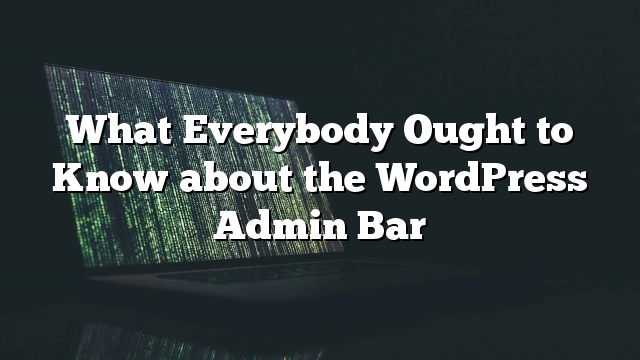Sa WordPress 3.1, maraming mga cool na tampok ang naidagdag. Kabilang sa mga tampok na iyon ang WordPress Admin Bar. Sa artikulong ito, sasaklaw namin kung ano ang isang WordPress admin bar, kung bakit ito ay idinagdag, at kung paano mo magagamit ito para sa iyong mga benepisyo. Ipapakita rin sa iyo ng artikulong ito kung paano alisin ang WordPress Admin Bar, kung paano alisin ang mga link mula sa admin bar, kung paano magdagdag ng mga link sa admin bar, at marami pang iba.
Ano ang WordPress Admin Bar?
Kung gumamit ka ng blog na WordPress.com, alam mo na ito. Sa WordPress 3.1, idinagdag ang isang bar ng administrasyon upang ikonekta ang back end sa front end ng iyong blog. Ang tampok na ito ay magiging kapaki-pakinabang para sa mga tao sa maraming pag-install dahil maaari silang magdagdag ng iba pang mga kapaki-pakinabang na link, advertisement, at marami pang iba sa admin bar para sa kanilang mga nakarehistrong user. Mahusay din ito para sa mga nag-iisang site na gumagamit dahil nagbibigay ito ng 1-click na access sa dashboard.
Bakit ang WordPress Admin Bar?
Ayon kay Matt Mullenweg, ito ang “unang hakbang patungo sa isang front-end editor”. Ang admin bar ay tiyak na ginagawang mas madali ang buhay para sa maraming mga nagsisimula dahil madali mong hinahayaan kang i-edit ang mga post, magsulat ng isang bagong post, suriin ang mga update, makakuha ng short-link, at higit pa. Talagang gusto namin ito dahil ngayon ang aming mga editor ay hindi kailangang tumingin pa upang makahanap ng isang branded short-URL para sa aming pahina. Idinagdag namin ito sa aming admin bar. Ito ay kagiliw-giliw na upang makita kung paano ito Admin Bar evolves sa hinaharap na mga bersyon.
Hinahayaan ka ngayon na makarating sa kung ano ang maaari mong gawin sa Admin Bar na ito. Ang unang bagay ay kung paano alisin ito. Ang isang pulutong ng mga tao ay nagkaroon ng isang uproar tungkol sa admin bar dahil ito ay nakakainis.
Paano I-disable ang Admin Bar ng WordPress
Ang mga developer ng WordPress ay naging madali para sa iyo na huwag paganahin ang Admin Bar. Pumunta lamang sa Mga User »Ang iyong Profile. Pagkatapos ay i-check off ang mga sumusunod:
Ngunit ito ay bawat batayan ng gumagamit. Kung nagtatrabaho ka sa isang site para sa isang kliyente at gusto mong mapupuksa ito para sa bawat gumagamit, pagkatapos ay buksan lamang ang mga function.php ng iyong tema at i-paste ang sumusunod na code:
add_filter ('show_admin_bar', '__return_false'
Ang code sa itaas ay mapapawi ang admin bar, ngunit iiwan nito ang mga labi sa pahina ng profile ng gumagamit. Upang mapupuksa ito, hayaan idagdag ang code na ito:
add_action ('admin_print_scripts-profile.php', 'site_hide_admin_bar');
function na site_hide_admin_bar () {?> Ilipat ang WordPress Bar ng Admin sa Ika
Bilang default, nagpapakita ang Admin bar sa tuktok ng bawat pahina. Kung hindi mo gusto ang pagkakalagay, maaari mo itong ilipat sa ibaba. Idagdag lamang ang code na ito sa mga function.php ng iyong tema:
function stick_admin_bar_to_bottom_css () {
echo " ";
}
add_action ('admin_head', 'stick_admin_bar_to_bottom_css');
add_action ('wp_head', 'stick_admin_bar_to_bottom_css');
Ngayon kung ano ang magiging kagiliw-giliw ay upang magkaroon ng pagpipilian upang ilipat ang WordPress Admin Bar sa kaliwa o kanan (katulad ng HootSuite backend). Ang mga designer ay maaaring gawin itong talagang kawili-wili (pagbibigay sa WordPress ng isang web app hitsura sa front-end).
Paano Mag-alis ng Mga Link mula sa WordPress Admin Bar
Kung interesado ka sa pag-customize ng WordPress Bar ng Admin para sa iyong site o network, maaaring hindi mo nais ang lahat ng mga link. Buksan lamang ang functions.php file ng iyong tema at idagdag ang code na ito:
function mytheme_admin_bar_render () {
global $ wp_admin_bar;
$ wp_admin_bar-> remove_menu ('comments');
}
add_action ('wp_before_admin_bar_render', 'mytheme_admin_bar_render');
Ang bilis ng kamay sa function na ito ay sa pamamagitan ng pag-alam sa mga ID na ginamit para sa bawat link. Makikita mo ang mga ID para sa mga default na link sa WordPress 3.1 sa pamamagitan ng pagtingin sa file: /wp-includes/admin-bar.php
Narito ang ilan sa mga default na ID:
my-account / my-account-with-avatar: ang unang link, sa iyong account. Tandaan na ang ID dito ay nagbabago depende sa kung mayroon kang pinagana ang mga Avatar o hindi.
my-blogs: ang menu na 'Aking Mga Site' kung ang gumagamit ay may higit sa isang site
get-shortlink: Nagbibigay ng Shortlink sa pahinang iyon
edit: link sa I-edit ang [uri ng nilalaman]
bagong-nilalaman: ang dropdown na 'Magdagdag ng Bagong'
komento: ang dropdown na 'Mga Komento'
anyo: ang dropdown na 'Hitsura'
mga update: ang dropdown na 'Update'
Paano Magdagdag ng Mga Link sa WordPress Bar ng Admin
Kung ikaw ay isang may-akda ng plugin, o isang developer ng tema, maaari mong tiyak na mag-hook sa admin bar upang gawing madali ang mga bagay. Mga Plugin tulad ng WordPress SEO sa pamamagitan ng Yoast, o WP-Bitly na ginagawa iyan. Narito ang isang simpleng paraan ng paggawa nito, i-paste ang mga sumusunod na code sa mga function.php ng iyong tema:
function mytheme_admin_bar_render () {
global $ wp_admin_bar;
$ wp_admin_bar-> add_menu (array (
'magulang' => 'bagong-nilalaman',
'id' => 'new_media',
'pamagat' => __ ('Media'),
'href' => admin_url ('media-new.php')
));
}
add_action ('wp_before_admin_bar_render', 'mytheme_admin_bar_render');
Kung nais mong lumikha ng iyong sariling drop down sa admin bar, Michael Martin ay may isang magandang magandang tutorial dito.
Ngayon ang tampok na ito ay maaaring inabuso ng mga developer ng plugin. Hindi pa namin nakita ito, at umaasa kami na mananatili ito sa ganitong paraan. Ang mga plugin na dapat idagdag lamang sa admin bar ay dapat idagdag. Pinakamahalaga, ang lahat ng mga may-akda ng plugin na idagdag ang kanilang mga function sa admin bar ay dapat magkaroon ng isang check box upang i-off ito.
Pinagmulan:
Coen Jacobs
WPSnippets